登录
- 微信登录
- 手机号登录
微信扫码关注“汇帮科技”快速登录
Loading...
点击刷新
请在微信【汇帮科技】内点击授权
300秒后二维码将过期
二维码已过期,点击刷新获取新二维码
登录
登录
其他登录方式
修改日期:2025-09-05 18:00
在日常工作和学习中,我们经常使用Excel表格来处理数据和信息。有时候,为了更好地展示和说明数据,我们需要在Excel中插入图片。然而,随着图片的增加,Excel文件的大小也会相应增加,这可能会导致文件过大、加载缓慢,甚至在通过电子邮件发送时遇到限制。你是否曾经因为文件过大而无法顺利发送邮件?或者因为硬盘空间不足而导致系统崩溃?别担心!今天就来介绍一下压缩Excel的方法。
如何快速减少Excel表格占用的内存?压缩Excel文件的技巧

首先,打开你的Excel文件。然后,在工具栏中找到“放大镜”图标,点击它并输入“瘦身”。
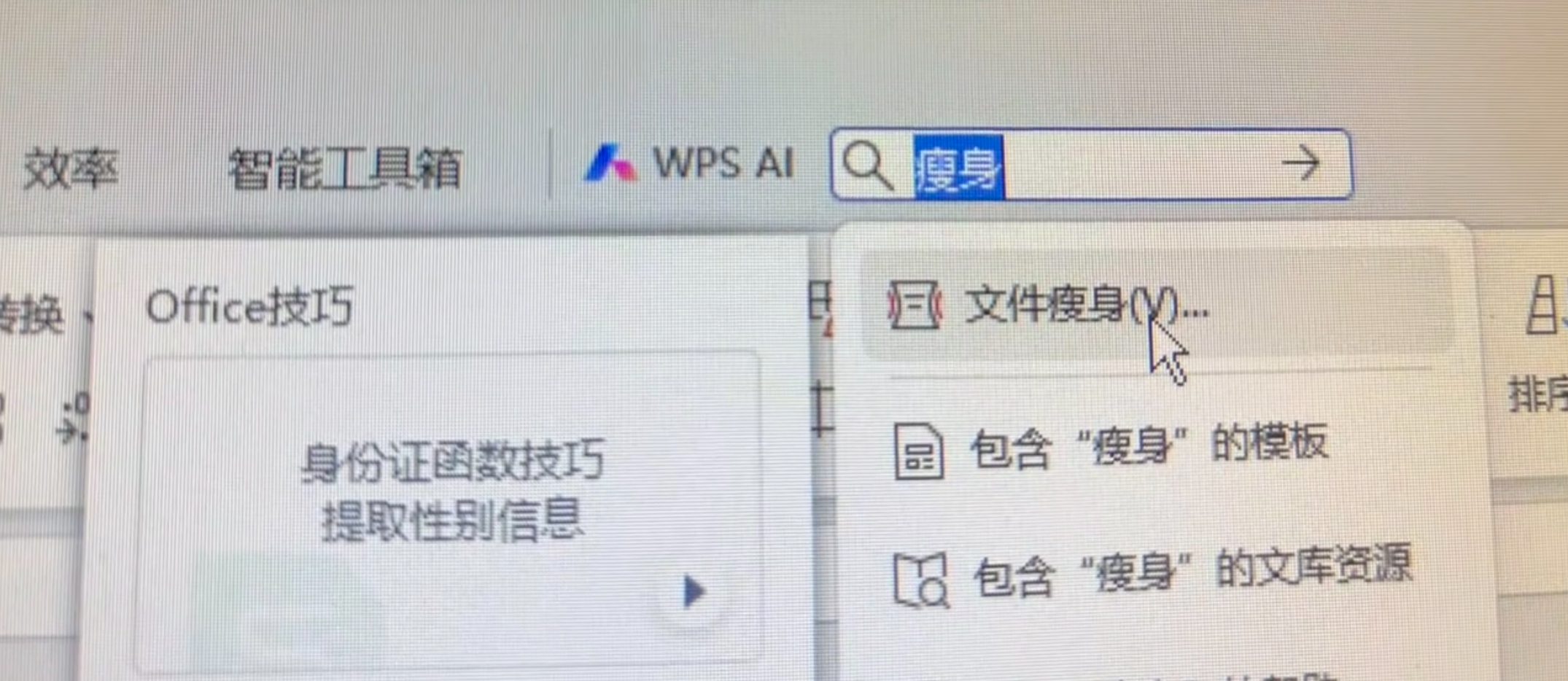
接下来,选中你想要压缩的图片,并根据需要选择合适的压缩选项。如果你既想控制文件大小又不想影响图片清晰度,可以选择“自定义”模式;如果只是单纯追求文件体积最小化,则可以选“文件体积优先”。
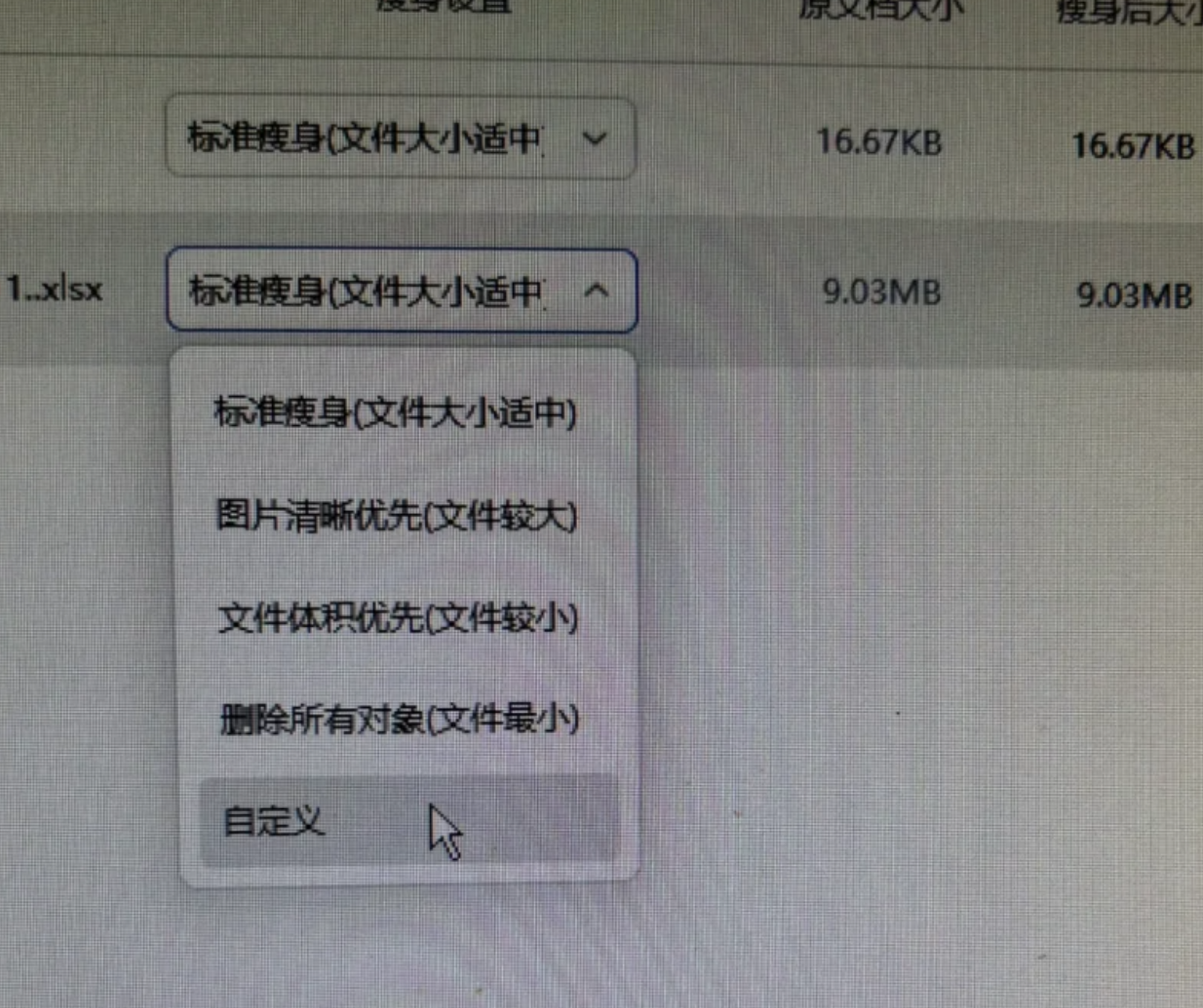
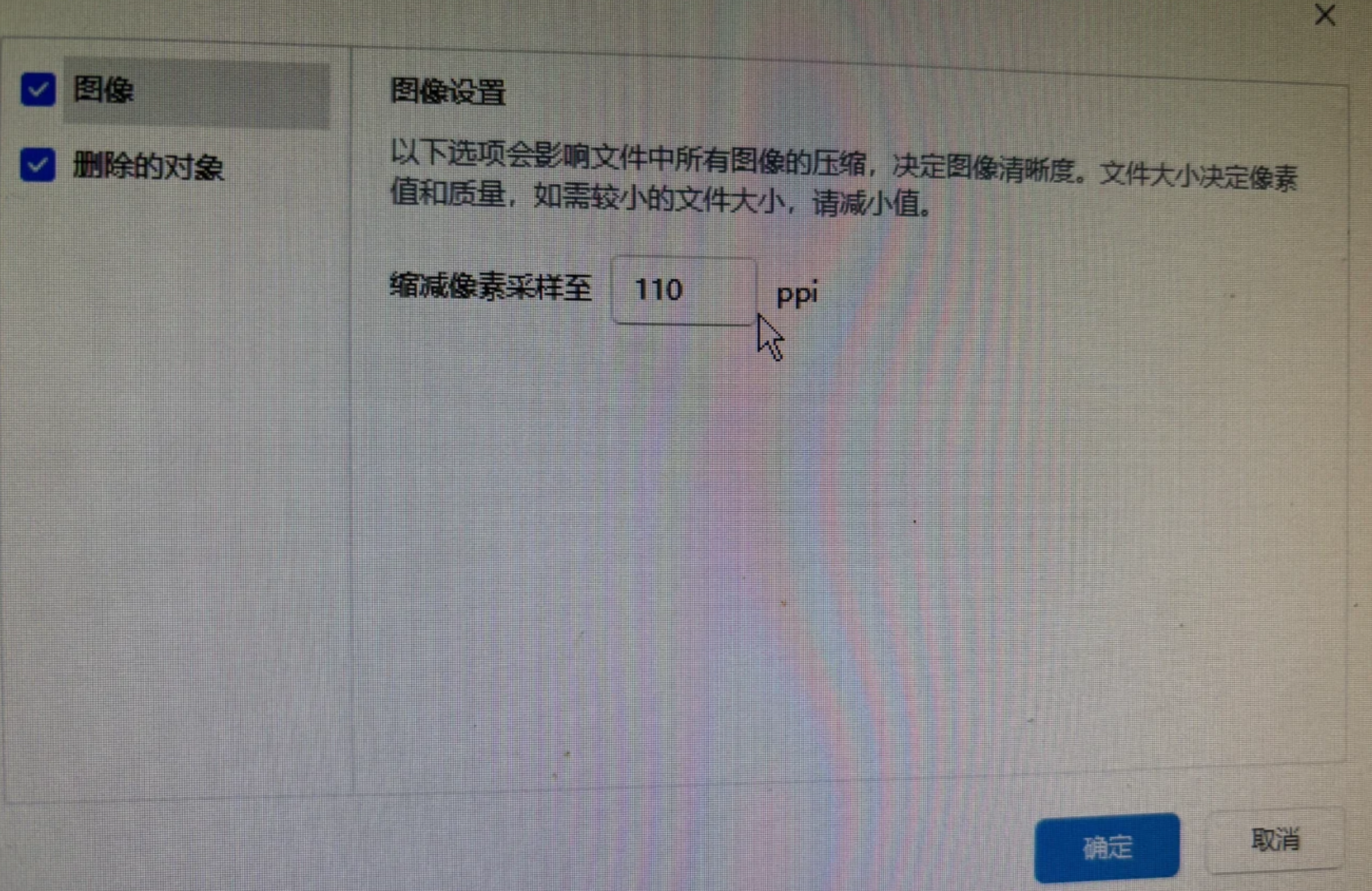
第一步,你需要将软件下载并安装到你的电脑上。安装完成后,打开软件,你将会看到丰富的功能选项,包括PDF压缩、Word压缩、PPT压缩等。找到“Excel 压缩”选项,进入操作界面。
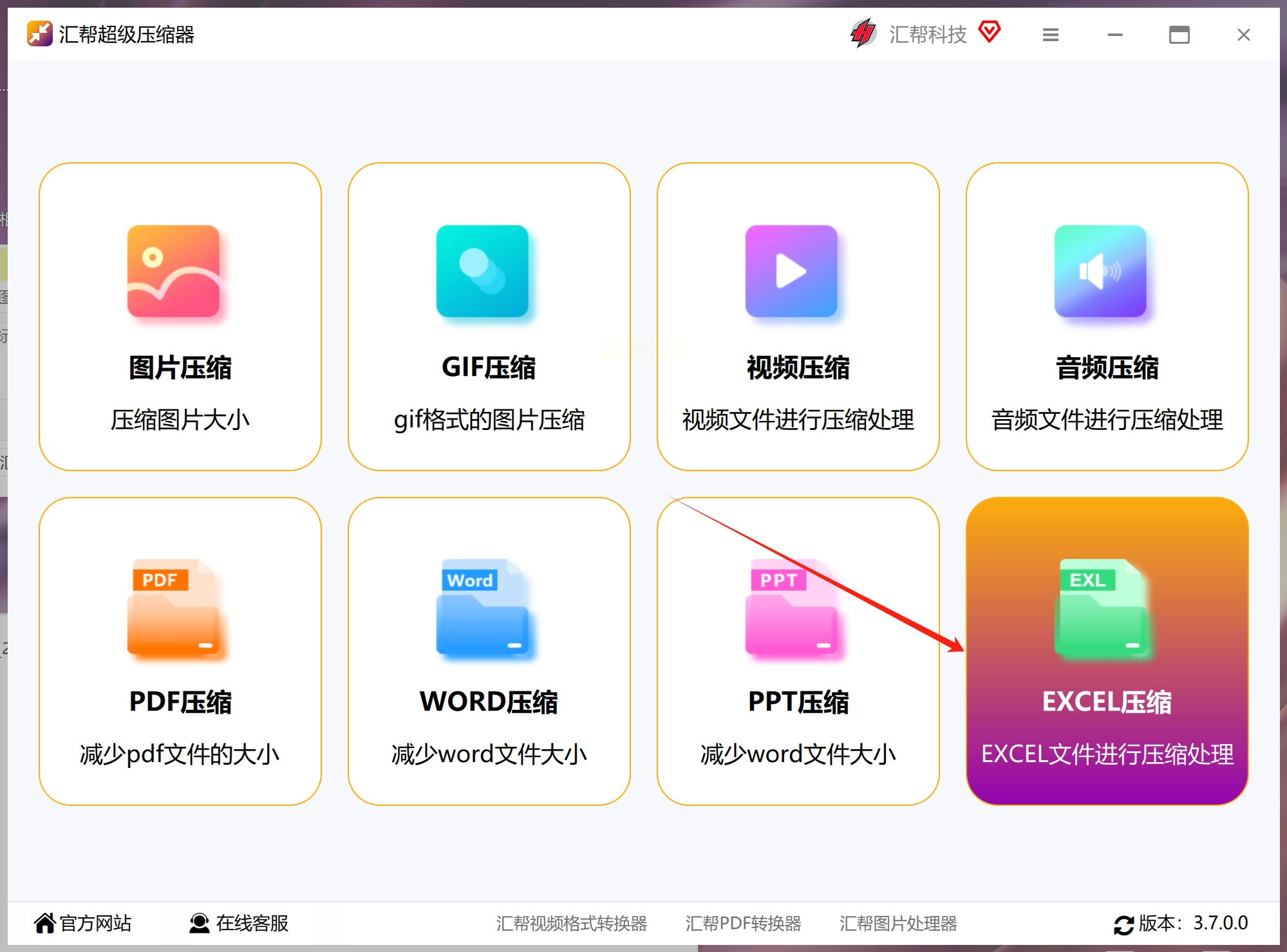
第二步,有两种添加文件的方式:一种是直接用鼠标选中需要压缩的 Excel 文件,将其拖拽到软件窗口内;另一种则是点击软件左上角的“添加为文件”按钮,在弹出的文件选择窗口中,找到并选中要压缩的 Excel 文件。无论是单个文件还是多个文件批量处理,软件都轻松应对。
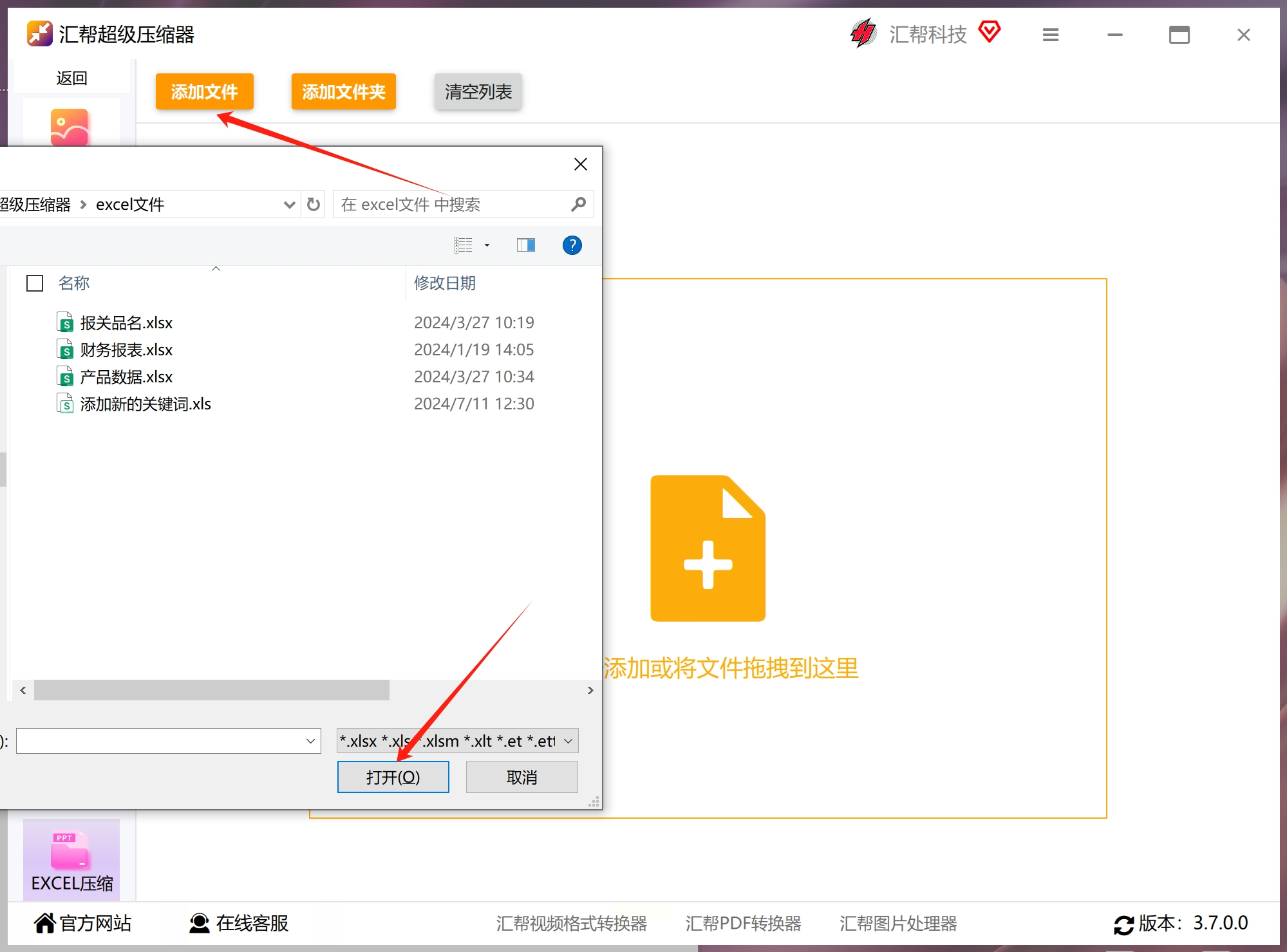
第三步,文件添加成功后,软件会显示文件原始大小。此时,根据需求设置压缩质量,数值越小,压缩后的文件体积也越小。接着,在“输出目录”设置区域,点击选择按钮,指定存放压缩后文件的路径。完成这些设置后,点击“开始压缩”,软件就会自动处理了。
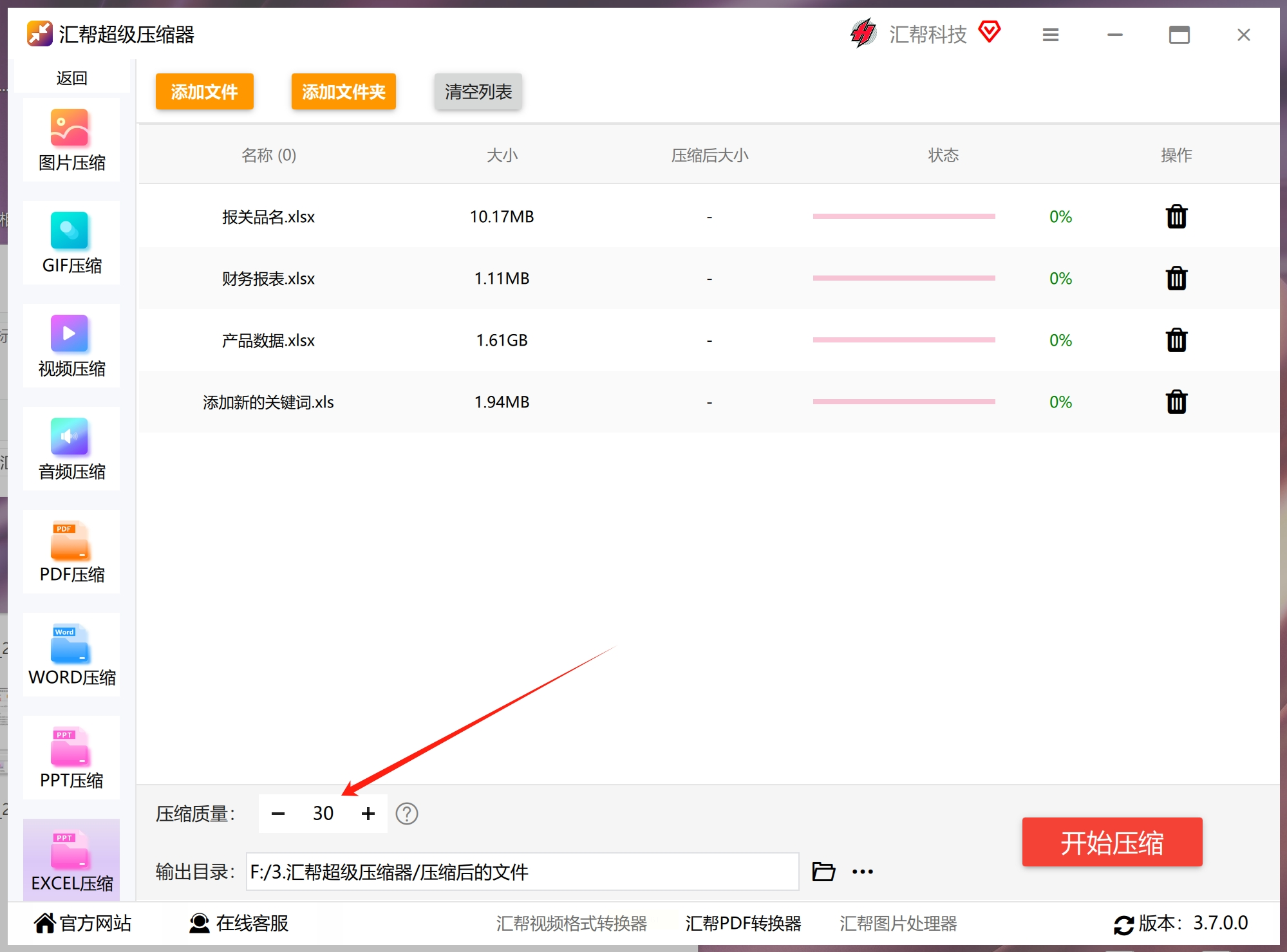
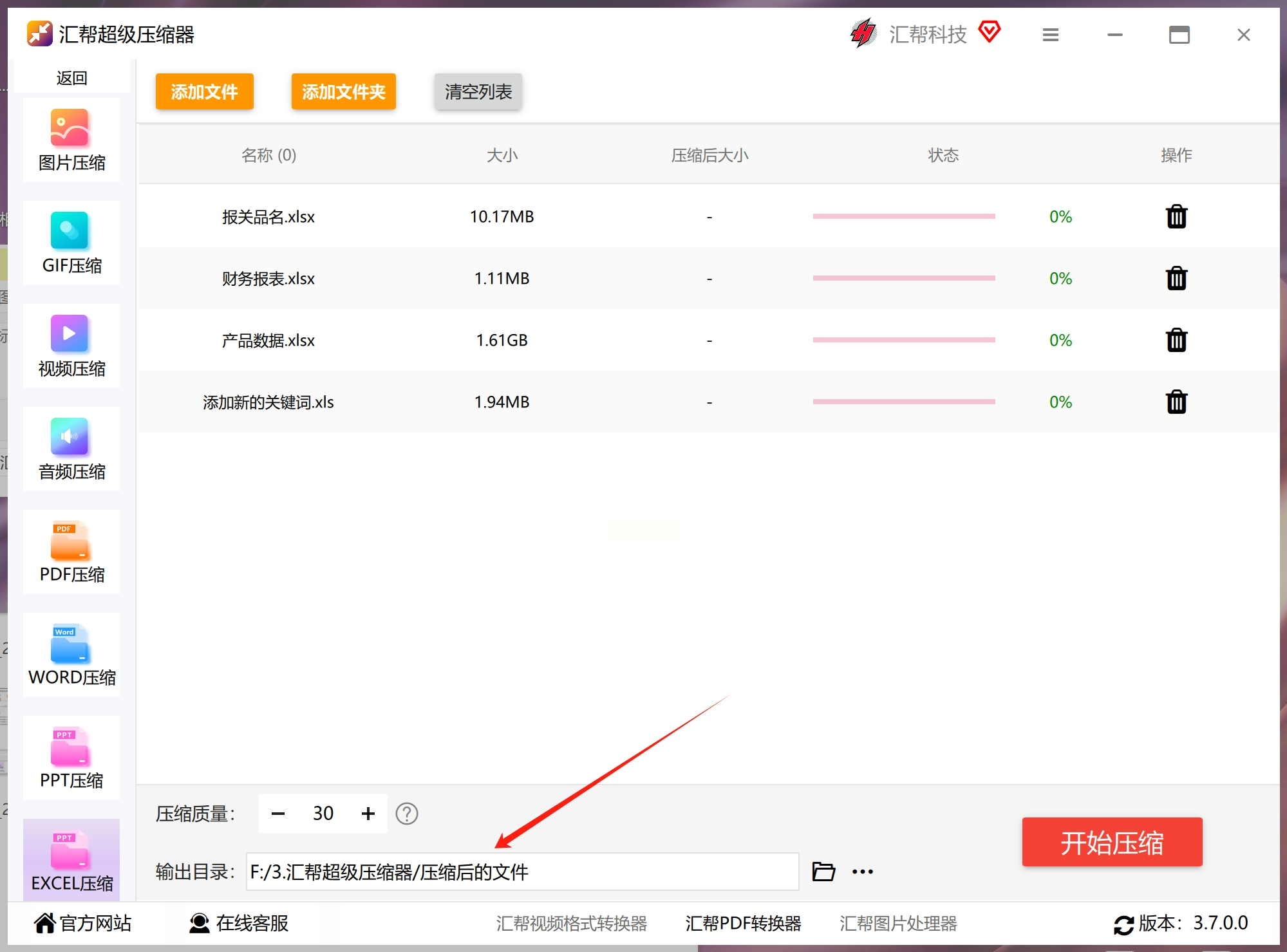
第四步,待压缩任务完成,前往之前设置的输出目录,就能找到新生成的压缩后 Excel 文件。这个过程完全不会对源文件造成任何影响。你可以通过对比压缩前后 Excel 文件的属性,直观看到文件内存已成功减小。
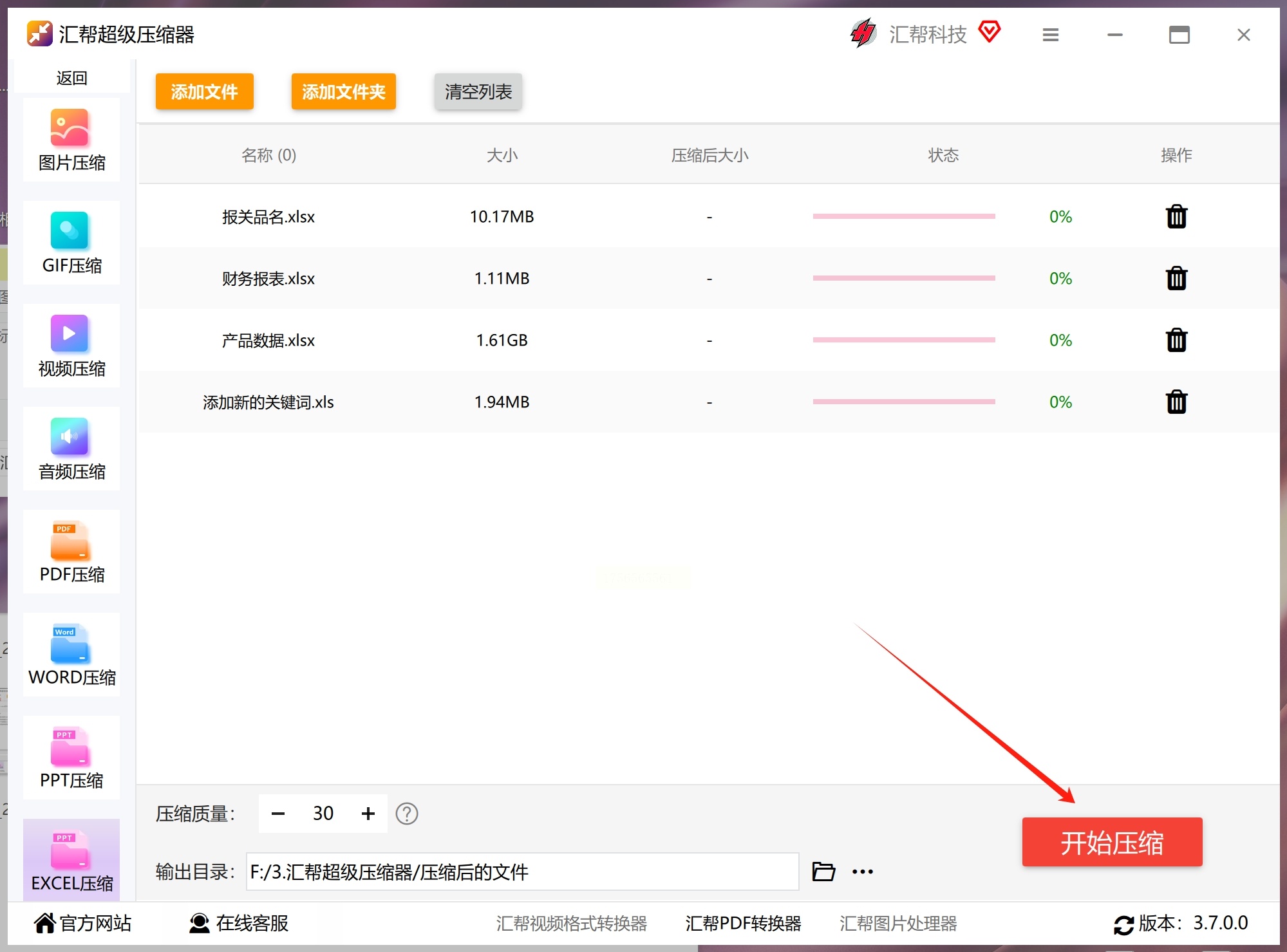
通过以上方法,你可以轻松掌握如何压缩Excel文件的内存大小。无论是使用Excel自带功能还是借助第三方工具。记住,选择合适的压缩方式不仅能提升工作效率,还能为电脑“减负”。希望这篇文章能真正帮助到你!如果你有任何问题或好的经验分享,欢迎在评论区留言交流。
如果想要深入了解我们的产品,请到 汇帮科技官网 中了解更多产品信息!
没有找到您需要的答案?
不着急,我们有专业的在线客服为您解答!

请扫描客服二维码